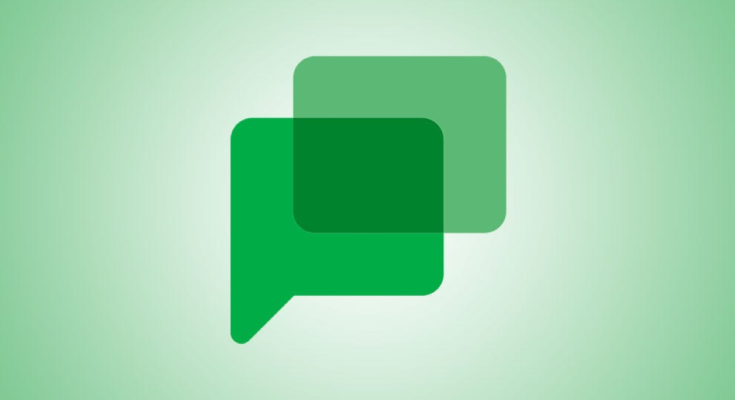Muitas vezes, projetos e metas surgem de e-mails ou discussões por mensagens. Se você estiver usando o Google Chat , poderá transformar uma mensagem em uma tarefa. Em seguida, acesse-o como em outras tarefas do Google ou no Google Agenda.
Você pode estar conversando com sua equipe sobre um projeto ou com seu chefe sobre uma tarefa. Basta transformar aquela mensagem do Google Chat em uma tarefa, incluir uma nota ou uma data de vencimento e pronto.
A partir de junho de 2022, o recurso será lançado no Google Chat na web e em dispositivos Android. Ele aparecerá no iPhone no futuro.
Índice
Crie uma tarefa a partir de uma mensagem
Você pode criar uma tarefa a partir de uma mensagem no site do Google Chat ou na seção do Google Chat no Gmail da mesma maneira.
Selecione a mensagem para exibir a barra de ferramentas flutuante à direita. Em seguida, clique nos três pontos para ver Mais ações.
Escolha “Adicionar às tarefas”.
Você verá a barra lateral Tarefas aberta com a mensagem como título da tarefa.
Você pode então personalizar a tarefa, se desejar. Esta tarefa tem as mesmas opções que outras tarefas que você adiciona na barra lateral do (Google) Tarefas. Mas se você é novo no serviço, confira abaixo os itens que você pode incluir.
Personalize a tarefa
Com sua nova tarefa na barra lateral, você pode editar o título da mensagem do bate-papo, se desejar. Você pode então selecionar uma lista de tarefas, adicionar detalhes, incluir uma data de vencimento e repetir a tarefa.
Selecione uma lista de tarefas
Se você decidir que não quer isso na sua lista de tarefas pessoais, use a seta na parte superior da barra lateral para escolher uma lista diferente para a nova tarefa.
Adicionar detalhes
Clique na seção Detalhes da tarefa para adicionar uma nota ou descrição.
Incluir uma data de vencimento
Selecione a seção Data/Hora da tarefa para adicionar uma data de vencimento e, opcionalmente, uma hora. Se você definir uma data de vencimento, esta tarefa também será exibida no seu Google Agenda . Você também pode escolher “Repetir” nesta área.
Repita a tarefa
Além da opção Repetir nas configurações de Data/Hora, você pode clicar no ícone Repetir na tarefa.
Selecione Dia, Semana, Mês ou Ano e use a caixa à esquerda para escolher o número. Durante semanas e meses, você pode inserir determinados dias da semana ou pontos específicos do mês. Insira uma data de início e, opcionalmente, inclua uma data de término para um dia específico ou após diversas ocorrências.
Você tem algumas ações adicionais para a tarefa na barra lateral.
- Marque a tarefa com estrela para marcá-la como importante.
- Selecione os três pontos para excluir a tarefa.
- Marque o círculo para completar a tarefa.
- Clique no botão de mensagem para revisitar esse bate-papo e mensagem.
A capacidade de criar uma tarefa diretamente de uma mensagem do Google Chat é uma excelente maneira de ficar por dentro das tarefas que surgem nas conversas .
Para outros recursos úteis do Google Chat, veja como agendar um evento do Google Agenda ou como criar documentos e colaborar diretamente no Chat.